|
除了干货,其他什么也没有 |
||||
|
网站 |
SEO |
Wordpress |
小程序 |
报价 |
网站建设学习:xyz_99499

管理你的本地站点
如果你要与Local合作超过几分钟,那么就值得对它的环境更加适应。首先,你应该再看看Local Sites页面。
Local Sites 页面提供了你可以用来控制你的网站的命令--关闭它、重命名它、删除它、改变你在创建它时选择的设置等等。要执行这些任务,右键单击本地站点列表中的站点名称(图3-9)。弹出一个列表,上面有一些方便的命令。
最重要的命令是不言自明的。例如,你使用 "停止 "来暂时暂停你的网站--它仍然存在,但如果你试图访问它,Local将忽略你的浏览器。Start命令可以恢复已停止的网站,而Delete命令则可以从你的电脑中删除该网站、它的文件和它的所有信息。在你点击之前,你最好确定你真的准备好继续前进了。

你已经知道如何访问你的网站并进入管理区。(提示:你使用方便的 "查看网站 "和 "管理 "按钮。)
但是这个菜单给你提供了更多的选择,包括启动、停止和删除你的网站的方法,
你将在下一节中了解的蓝图功能,以及重命名网站或更改其域名的方法。
另一个方便的技巧是查看你的网站文件。在一个真正的、实时的WordPress网站中,需要使用FTP程序连接到你的Web服务器并查看其文件。但在本地的WordPress网站更容易检查,因为它们就在你的电脑上。要查看,可以使用 "显示文件夹 "命令,或者点击网站标题下的小箭头(下图)。

Local使用你的个人文档文件夹来存储你创建的所有网站。所以,如果你用用户名maya登录电脑,Local就会找到这个文件夹,在里面创建一个Local Sites文件夹,然后在里面为你的网站创建一个文件夹。在这个例子中,WordPress网站的文件夹是c:\Users\maya\Local Sites\magic-tea-house,你可以通过点击小箭头看看里面的情况。
现在,你不会对WordPress网站文件夹中的内容有什么意义。但随着你继续阅读本文,你会收获更多的经验,这个WordPress的窗口将帮助你弄清楚它是如何工作的。例如,你将会挖掘网站文件夹中的主题文件来改变网站的工作方式。
注意:
WordPress使用你的网站文件夹来存储主题、插件以及上传的图片和其他文件--你将在本文中学习到这些内容。WordPress并不存储你所写的文章和页面,因为这些信息会进入它的数据库。

制作多个网站和蓝图blueprints
Local 可以让你轻松创建任意多的WordPress网站。
如果你想要一个新的站点,只需点击 "添加本地站点 "图标,然后按照您第一次所做的相同说明进行操作。你创建的所有站点都会显示在本地站点列表中。(例如,如果你仔细看上上图,你会看到两个WordPress网站--一个是魔茶馆,另一个叫律师的想法。) Local可以一次性托管你所有的网站。你甚至可以在不同的浏览器标签中同时加载它们。
有时,你可能想对一个网站进行更改或定制,而不需要更换当前的版本。例如,也许你有一个想法,你想尝试一下,但你不确定你是否会喜欢的结果。或者你是一家花哨的网页设计公司,想为不同的人使用一个类似的入门网站(然后根据每个客户的需求进行定制)。
Local可以让你用一个叫做蓝图 blueprints 的功能来实现这一点。这个想法是,创建一个网站,无论你如何定制它,并创建一个工作蓝图。然后,你可以使用该蓝图来制作网站的完美克隆副本。最重要的是,蓝图存储了你的设置、主题和所有数据。它甚至会保留你安装的所有插件。
下面是如何制作一个蓝图:
1. 在本地网站列表中右击你的网站,选择 "保存为蓝图"。
Local会要求你提供更多信息(下图)。

蓝图存储一切。你可以使用 "文件排除过滤器 "来告诉Local你不想包含的文件类型,
但这个设置只适合专家。
2. 给你的蓝图起个名字。
你的名字可能基于网站("魔茶馆")或它所代表的网站类型(比如说,"基本博客入门者")。
3. 点击保存蓝图。
稍等片刻。本地需要将你的整个网站转移到这个蓝图中,所以有相当多的复制工作要做。它压缩了所有文件以节省空间。
现在你的蓝图已经准备好了。下次你创建一个新的站点时(使用熟悉的 "添加本地站点 "按钮),你可以从 "从蓝图创建站点 "列表中选择你的蓝图。现在,这和创建一个普通的WordPress网站没有任何区别。但是一旦你开始创建和定制你的网站,蓝图给你提供了一种重复使用大量工作的方法。

使用实时链接
Local最创新的功能之一(也是它最保守的秘密)是实时链接。这个想法很简单。想象一下,你是一个高薪的网络开发人员,正在为一个新客户打磨一个WordPress网站。你使用Local在个人电脑上完成所有工作。但一旦设计完美,你想向客户展示你的辛勤工作--他们想在网站服务器上线前看到它。
在这种情况下,通常的做法是将你的辛勤工作上传到一个测试网站。你的测试网站将在网络上上线,但不会向任何人宣传,也不会在谷歌搜索中出现。这种方法很好用--但如果你没有自己的网站主机怎么办?
实时链接功能是一个方便的捷径,它可以让你在没有测试网站的情况下分享你的作品。事实上,你甚至不需要一个虚拟主机账户。取而代之的是,你通过使用一个秘密链接打开了一扇通往你的本地托管网站的临时大门。任何使用该链接的人都可以通过Flywheel网站服务器找到你的电脑,并看到你分享的网站。
在你使用实时链接之前,你需要了解一些限制:
-
这是临时性的。你的链接会在很短的时间后失效,可能只有一个小时,当然也不会超过一天。如果你想让你的网站存在更长时间,你需要在真正的虚拟主机上使用测试网站。
-
你需要继续运行Local。实时链接可以让别人在你的电脑上连接到Local。但是如果Local没有在你的电脑上运行,或者你停止了网站,或者你关闭了电脑,那么实时链接就不会再工作了。
-
存在安全风险。你是允许其他人连接到你的电脑。是的,是有保护措施的。本地的行为就像一个传统的网络服务器,这意味着它允许人们访问你的WordPress网站,但不允许你的个人文件或计算机硬件。然而,Local软件总是有潜在的安全漏洞,而我们却不知道。幸运的是,每个实时链接的寿命很短,因此黑客利用它来攻击你的计算机的可能性很小。
如果你想使用实时链接功能,很简单。在 "本地网站 "页面的底部,有一个带有 "启用 "按钮的 "实时链接 "设置(下图)。点击这个按钮就可以得到你的链接。然后,当你完成分享你的工作,你想向公众关闭你的网站时,点击 "禁用 "来删除链接。

获取实时链接很简单,只需点击启用(上)。然后,你可以复制该链接,并通过电子邮件将其发送给需要查看您网站的人(下)。当你完成后,点击 "禁用",让你的网站重新下线。
注意:
每次启用实时链接,你都会得到一个新的链接。因此,如果你禁用你的实时链接,然后再次启用它,你会得到一个新的链接,你将需要与你的窥视者再次分享。

WordPress被设计成在网络服务器上运行。你了解了一些方便的工具,这些工具可以让电脑假装成一个网络服务器,这样你就可以在没有网络主机的情况下创建完全私人的网站。
接下来,你看到了如何安装Local--最直接的选择--并在你的电脑上建立尽可能多的网站。你甚至看到了如何通过使用实时链接在网络上(暂时)显示你的测试网站。
因为Local运行的是WordPress,所以你可以使用Local驱动的网站来做几乎所有你在本书中会学到的东西。要真正开始,你的下一步是下文将要介绍的内容,在这里你将学会使用WordPress管理区,并创建你的第一篇文章。
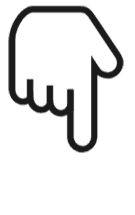
文章评论